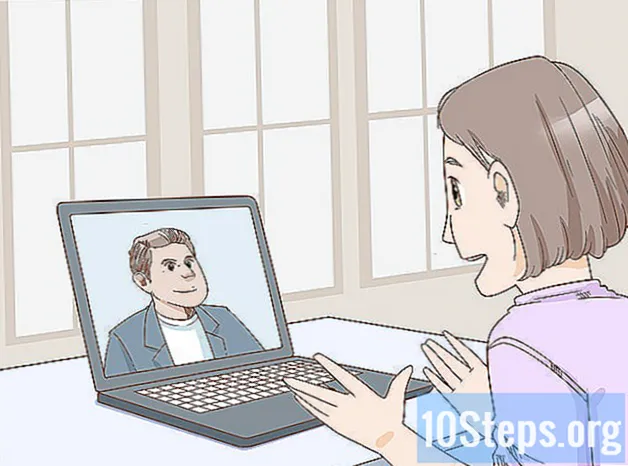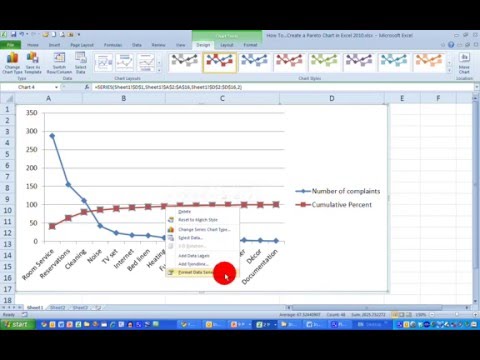
Turinys
yra wiki, tai reiškia, kad daug straipsnių parašė keli autoriai. Norėdami sukurti šį straipsnį, autoriai savanoriai dalyvavo redaguojant ir tobulinant.Pareto diagramos naudojimas yra veiksminga priemonė nustatant svarbiausias priežastis atsižvelgiant į iškilusias problemas ir tokiu būdu nustatant prioritetus veiksmams, kurie turi būti atlikti siekiant norimo patobulinimo. Labai lengva sukurti „Pareto“ diagramą naudojant „Excel“.
etapai
-

Surinkite duomenis. Skaičiuoklėje atkreipkite dėmesį į skirtingus darbo duomenis, vadovaudamiesi Pareto principu. Tai leis jums sudaryti „Pareto“ diagramą.- Jei šiuo metu jums trūksta duomenų savo grafikui sudaryti, paimkite duomenis, pateiktus aukščiau pateiktoje iliustracijoje, kad išbandytumėte diagramą.
-

Suskirstykite kategorijas. Pirmame stulpelyje mažėjančia tvarka įveskite skirtingas kategorijas, tada kitame stulpelyje nurodykite jų kiekį. Pvz., Galite išvardyti mėnesio išlaidas. -

Įterpkite naują stulpelį. Po sumų stulpelio padarykite stulpelį, kad juos sukauptumėte. Pirmame langelyje turėsite sumą, nurodytą langelyje kairėje. Antrame langelyje pridėsite aukščiau esančio langelio kiekį su kiekiu kairėje. Trečiajame langelyje sumosite aukščiau esančią sumą su suma kairėje. Pereikite prie paskutinio langelio, kuris bus vertas visos išlaidų sumos.- Padarykite diagramą, kaip parodyta aukščiau esančiame paveikslėlyje.
-

Integruokite papildomą stulpelį. Pridėkite naują stulpelį, kuriame procentai bus kaupiamos išlaidos. Taip pat sudėkite bendrą sumą ir įrašykite šią vertę į langelį žemiau paskutinės sumos antrame lentelės stulpelyje.- Jei nepadarėte klaidų, paskutiniame stulpelio langelyje turėtumėte rasti „100%“.
- Dabar įvedėte visus duomenis, kurie bus naudingi sudarant „Pareto“ diagramą.
-

Pridėkite diagramą. „Excel“ faile spustelėkite juostos skirtuką įterpimasir pasirinkite piktogramą grafika, Spustelėkite piktogramą skiltis ir pasirinkite pirmą grafiką 2D histograma. -

Pasirinkite savo duomenis Dabar turite baltą stačiakampį, kuris yra jūsų „Excel“ lape. Dešiniuoju pelės mygtuku spustelėkite jį, kad atidarytumėte meniu „Kupolis“. Spustelėkite Pasirinkite duomenis. -

Pasirinkite duomenų langelius. Spustelėkite mygtuką, esantį lauko dešinėje Diagramos duomenų diapazonas, tada skaičiuoklėje pasirinkite langelius A1 à B7, įveskite kabliataškį ir pažymėkite langelius D1 à D7, Galiausiai paspauskite gerai.- Šis žingsnis yra svarbus, įsitikinkite, kad pasirinkote visus duomenis, kurie bus naudojami sudarant „Pareto“ diagramą.
-

Pavaizduokite savo schemą. Dabar galite pamatyti diagramą su mėlynomis sumomis ir raudonomis juostomis, nurodant sumų sumą procentais. -

Pakeiskite diagramos tipą. Dešiniuoju pelės mygtuku spustelėkite vieną iš raudonų juostų ir „conuel“ meniu pasirinkite Pakeisti diagramos tipo duomenų seriją.- Naujame lange pasirinkite skiltyje kreivės ketvirtasis grafikas Kreivės su žymėmis.
-

Patvirtinkite grafiko modifikaciją. Pasirinkę teisingą piktogramą, paspauskite gerai.- Jūsų raudonos juostos dabar tapo kreivė su žymekliais.
-

Pakeiskite formatą. Eikite į vieną iš žymeklių ir dešiniuoju pelės mygtuku spustelėkite. „Conuel“ meniu pasirinkite Suformatuokite duomenų seriją.- Langas Duomenų serijų formatavimas souvre. pasirinkti Antrinė ašis į Serijos parinktys.
-

Raskite naują y ašį. Kai spustelėsite artigrafiko dešinėje galite pamatyti antros ordinarinės ašies išvaizdą.- Atkreipkite dėmesį, kad ši antroji ašis kelia problemą valstybėje, nes jos laipsnis yra iki 120%. Kadangi jūsų procentinė suma siekia 100%, turite pakeisti šios ašies skalę.
-

Pakeiskite laisvojo laipsnio skalę. Pasirinkite antrinę ašį ir dešiniuoju pelės mygtuku spustelėkite ją. Pasirodo degalų meniu, spustelėkite Lax fitnesas.- Lange Neištikimybės formatas kas pasirodo, eik į Parinktys, tada prie linijos maksimalus patikrinti fiksuotas ir pakeiskite reikšmę „120“ į „100“. Norėdami baigti, paspauskite arti.
-

Mėgaukitės savo schema. Baigėte formatuoti savo duomenis „Pareto“ diagramoje.- Jei norite, galite užpildyti savo diagramą, pridėdami pavadinimą prie diagramos, ašis, pridėdami legendą, duomenų lentelę ir kt. Jūs turite juostelėje pasirinkti Grafikos įrankiai - išdėstymas, tada bakstelėkite skirtingas piktogramas, kurios jus domina, kad praturtintumėte diagramą.
- Supraskite, kad šiame straipsnyje naudojami duomenys yra tikri ir yra pagrįsti paaiškinimais.